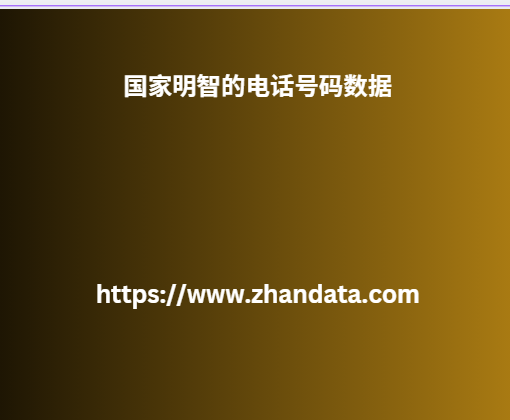这个月,我面临一个新的挑战:创建动画 SVG。我以前从未做过这件事。最初,我们考虑聘请自由职业者,但他们提供的结果不符合我们的标准。作为一个如果某件事未完成且不清楚如何完成就会睡不着觉的人,我决定自己动手。
最初的挣扎
下班后,我开始研究如何为 SVG 制作动画。我发现很多 2024 年更新的手机号码数据 视频看起来很复杂,考虑到我们只有两周的时间才能上线 9 个 SVG 和 3 个 PNG,我知道我必须找到一个更直接的解决方案。
发现 SVGator
过了一段时间,我偶然发现了一款名为 SVGator 的工具。起初,这款工具似乎让人不知所措,因为它们的文档不太人性化。我注册了免费试用版,开始探索其所有功能。我试用了 SVG 演示版,并开始应用不同的动画。第二天,我向老板演示了这款工具,他对此非常满意,并批准购买付费版本。
战斗开始
借助 SVGator,我开始根据简介制作第一个 SVG 动画。我了解了 SVG 中的 这就是引导式销售如何让你的客户满意 描边颜色、填充颜色、描边偏移和虚线偏移。以下是根据 ChatGPT 对这些术语的定义:
–描边颜色:SVG 形状的轮廓或边框的颜色。
–填充颜色:用于填充 SVG 形状内部的颜色。
–描边偏移:在原始路径内部或外部绘制描边的距离。
–虚线偏移:SVG 描边路径上虚线图案的起点。
在我必须制作动画的所有 SVG 中,这四个变量是主要焦点。要么玩它们的不透明度,要么玩它们的值。
我用三个小时完成了第一个 SVG。从那以后,整个过程变得更容易、更快捷。第二个 SVG 的创作时间减少了 50%,而到了第四个 SVG,每个 SVG 只花了我 30-40 分钟。所有 SVG 都得到了客户的批准并在网站上发布。
巴布亚新几内亚的挑战
如前所述,有 9 个 SVG(已制作动画)和 3 个 PNG。下一个挑战是将这些 PNG 转换为 SVG,然后制作动画。由于只剩下两天时间来完成这个项目,我在网上寻找工具,但找不到任何可靠的工具。经过一番搜索,我找到了一个名为 SVG Screenshot 的 Chrome 扩展程序,它可以截取屏幕截图并将其转换为 SVG。
一线希望
使用 SVG Screenshot,我截取了 3 个 PNG 的屏幕截图,将它们转换为 SVG,在 Figma 中对其进行了一些编辑,然后对其进行了动画处理。所有动画 SVG 都得到了客户的批准并准时上线。战斗胜利了!
经验教训
1. 永不放弃:坚持是关键。2
. 一切皆有可能:即使一开始看起来令人生畏。3
. 不要害怕尝试新技术:它可能正是您所需要的。
SVG 动画示例
这是我在 SVGator 上制作的 SVG 动画示例之一。简而言之,就是让每个特征上的分支逐个出现,然后以绿色或红色突出显示。
在 SVGator 中执行此操作:
1. 我为每个分支创建了一条路径。2
. 使用笔触偏移和虚线偏移来控制分支的动画。3
. 应用填充颜色变化以绿色或 干净的电子邮件 红色突出显示它们。
总之,这次经历让我学到了很多关于坚持不懈和学习新工具的价值的知识。如果你也遇到过类似的情况,请记住这些教训,不要害怕尝试新技术。谁知道呢?你可能会对自己能取得的成就感到惊讶!